Como fazer um gráfico com base em uma tabela no Excel 2010

Muitos de nós já tivemos pelo menos uma vez a oportunidade de ver um Gráfico de apresentação em vários campos: evolução da taxa de câmbio, resultados eleitorais, estatísticas, etc. O programa mais popular para criação de gráficos é Microsoft Office Excel. Valoriza um cálculo tabular em um gráfico em função do Linhas e colunas para o qual o relatório é feito. A seguir, apresentaremos brevemente como é feito um gráfico simples.
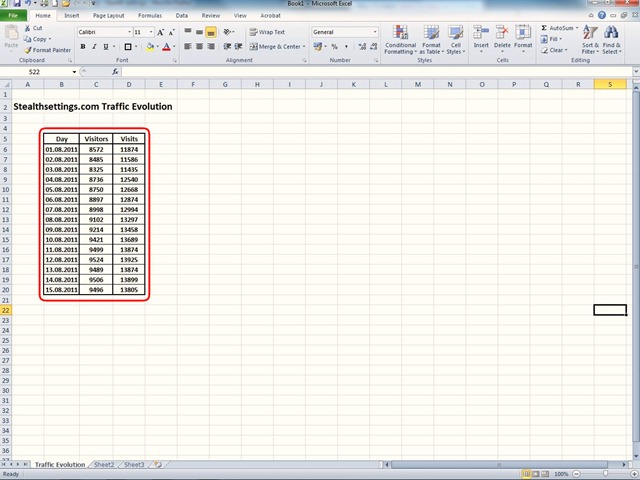
O primeiro passo que deve ser dado é compor uma tabela com base nos resultados baseados em pelo menos 2 referências. A mesa deve conter células com valores numéricos: números, datas, porcentagens, dependendo da categoria à qual queremos reportar.
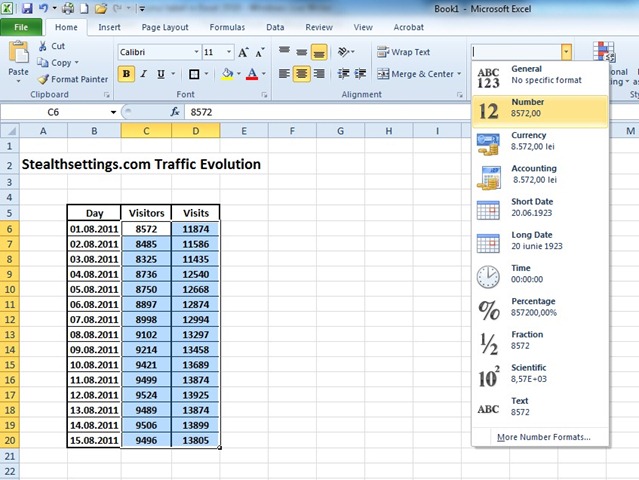
Formato de célula é feito selecionando campos com valores e escolhendo na guia Home atributos para estas células: General, Number, Currency, Contabilidade, Data, etc. Após definir os campos da tabela de dados, números, percentagens, etc., escolhemos as colunas segundo as quais fazemos o relatório e o gráfico, selecionando-as com rato- e da guia Insert, seção Gráficos, escolhemos o tipo de representação gráfica que queremos criar para o campo selecionado.
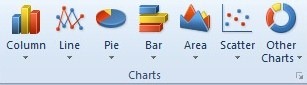
Aqui temos muitas variantes de representações gráficas, desde representações do tipo coluna de diferentes formas, cores e tamanhos, gráficos lineares unidos por pontos, gráficos do tipo disco, gráficos com barras horizontais, gráficos em forma de superfícies, gráficos por pontos ou tipo anel, todos eles oferecem a possibilidade de exemplificar a evolução de alguns valores de acordo com pelo menos 2 referências. Para maior impacto, os gráficos podem ser feitos em variantes 2D ou 3D para cada uma das opções acima.

Escolhemos um gráfico de colunas no qual utilizamos 3 referências: a data, o número de visitantes e o número de visitas.
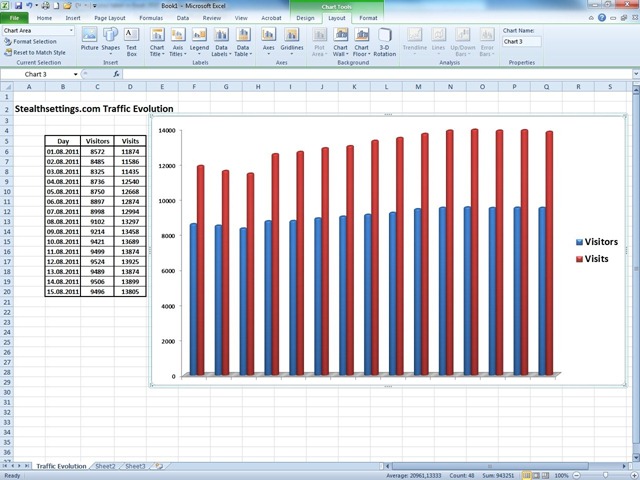
Depois de fazer o gráfico a partir da opção Charts Tools, podemos customizar o gráfico e com outras informações sobre a tabela representada por este gráfico, podemos anexar a tabela ao rodapé do gráfico utilizando a opção Tabela de dados, podemos personalizar a Legenda, a exibição dos eixos de referência, linhas de referência e outras funções que podem melhorar a qualidade da apresentação deste gráfico.
Após completar o gráfico, ele pode ser inserido em uma apresentação Power Point ou pode ser impresso em papel ou folha para uma apresentação especial.
Como fazer um gráfico com base em uma tabela no Excel 2010
O que há de novo
Sobre Stealth
Apaixonado por tecnologia, escrevo com prazer no StealthSettings.com desde 2006. Tenho uma vasta experiência em sistemas operativos: macOS, Windows e Linux, bem como em linguagens de programação e plataformas de blogging (WordPress) e para lojas online (WooCommerce, Magento, PrestaShop).
Veja todos os posts de StealthVocê também pode estar interessado em...

